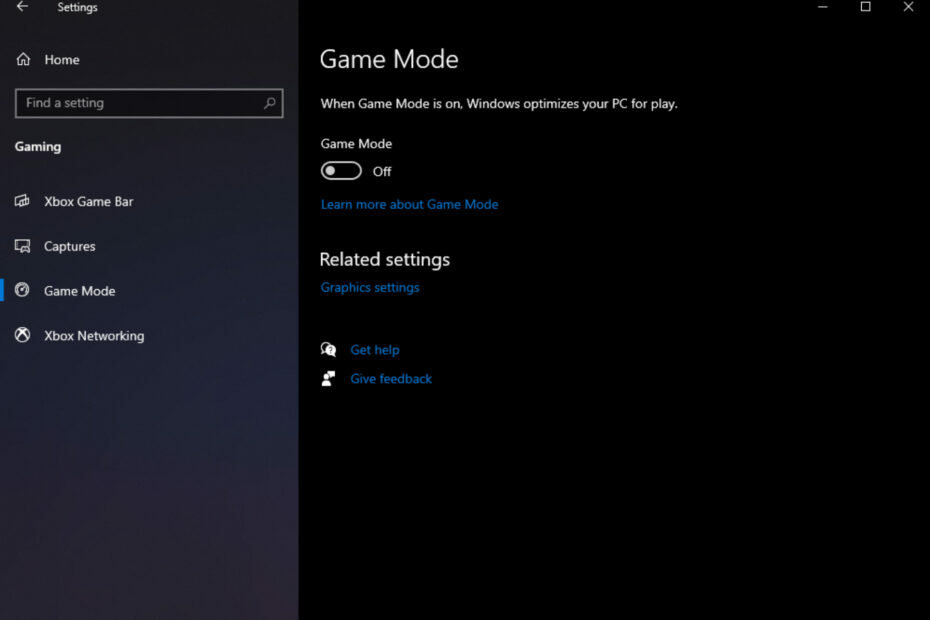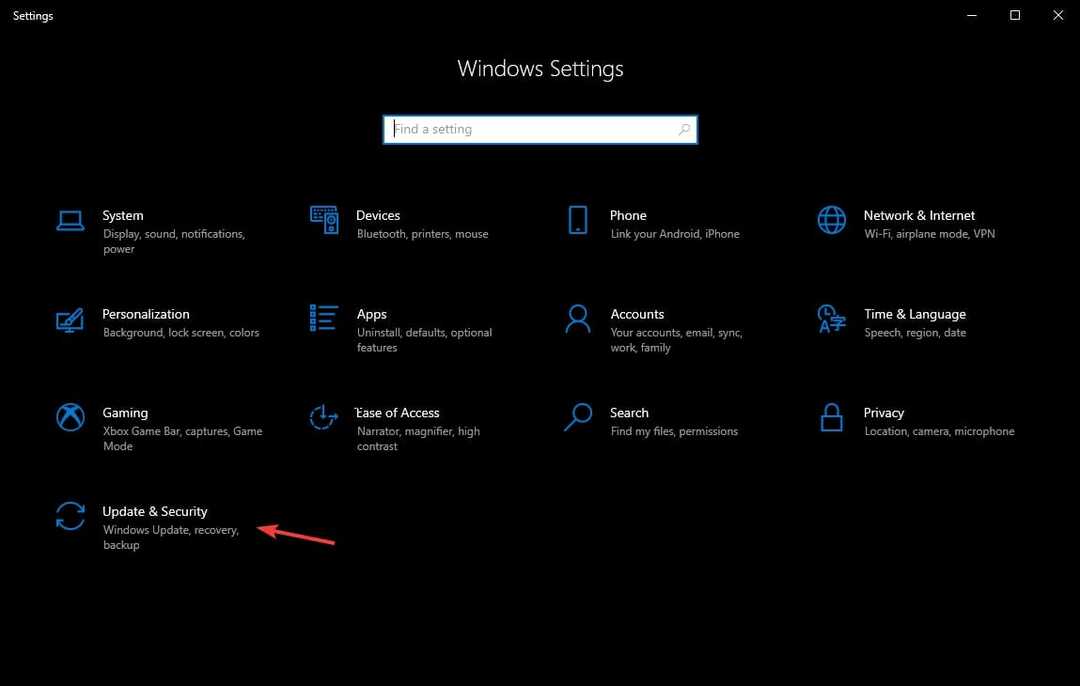Kritický proces používaný Microsoft Edge
- Je to legitimní komponenta v OS Windows, nezbytná pro fungování prohlížeče Microsoft Edge.
- Pokud však soubor .exe není uložen v system32, ale někde jinde, může se jednat o malware.
- Tato příručka pojednává o browser_broker.exe a o tom, jak zjistit, zda je bezpečný.
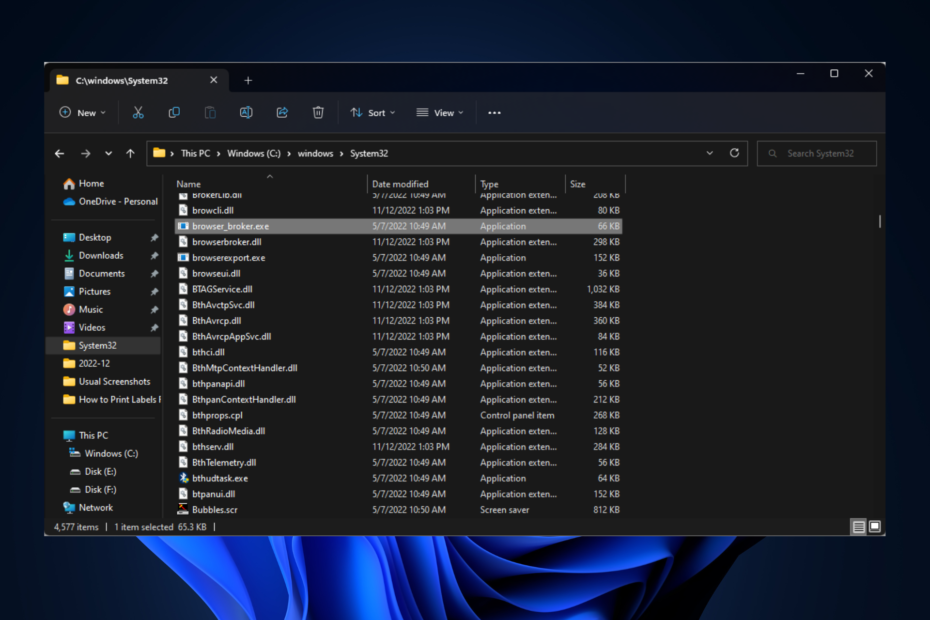
XINSTALUJTE KLIKNUTÍM NA STAŽENÍ SOUBORU
Tento software opraví běžné počítačové chyby, ochrání vás před ztrátou souborů, malwarem, selháním hardwaru a optimalizuje váš počítač pro maximální výkon. Opravte problémy s počítačem a odstraňte viry nyní ve 3 snadných krocích:
- Stáhněte si Restoro PC Repair Tool který přichází s patentovanými technologiemi (patent k dispozici tady).
- Klikněte Začni skenovat najít problémy se systémem Windows, které by mohly způsobovat problémy s počítačem.
- Klikněte Opravit vše opravit problémy ovlivňující zabezpečení a výkon vašeho počítače.
- Restoro byl stažen uživatelem 0 čtenáři tento měsíc.
Různé procesy v našem počítači běžet na pozadí pro podporu operačního systému a dalších systémových aplikací. Jedním z takových procesů je browser_broker.exe.
V této příručce budeme hovořit o browser_broker.exe a o tom, jak zjistit, zda je pro váš počítač bezpečný.
Co potřebuji vědět o browser_broker.exe?
Browser_broker.exe je legitimní součást operačního systému Microsoft Windows. Najdete ho ve složce System32. Spouští ji svchost.exe když otevřeme Microsoft Edge.
Je to jeden ze čtyř procesů, které Microsoft Edge používá k fungování. Tento spustitelný soubor často zvyšuje využití procesoru a zabírá hodně paměti. Je to však bezpečné.
Jak zjistím, zda je browser_broker.exe bezpečný?
- Zkontrolujte umístění souboru – Původní umístění souboru je ve složce System32. Chcete-li to zkontrolovat, můžete otevřete Správce úloh, přejděte na soubor a klikněte na Otevřít umístění souboru.
- Ověřte velikost souboru – Pokud velikost nainstalovaného souboru není mezi 0,024 a 0,036 MB, může být originální.
- Zkontrolujte název souboru - Jít do umístění souborua pečlivě zkontrolujte název souboru, protože názvy zvolené škodlivým souborem jsou obvykle velmi podobné původním souborům.
Jak opravím problémy s browser_broker.exe?
1. Proveďte vyčištění disku
- lis Okna + R otevřít Běh řídicí panel.
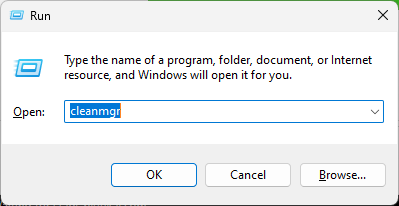
- Typ cleanmgr a stisknutím klávesy Enter otevřete Vyčištění disku.
- Na Výběr pohonu okno, klikněte OK. Prohledá váš disk C, zda neobsahuje zbytečné soubory hromadící místo.
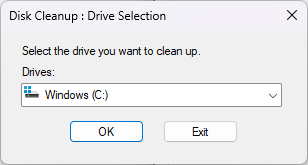
- V části Vyčištění disku vyberte Vyčistěte systémové soubory a klikněte OK v následujícím okně.
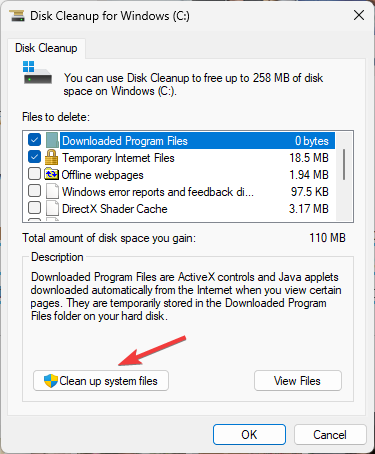
- Znovu v okně Vyčištění disku vyberte Soubory k odstranění a klikněte OK.
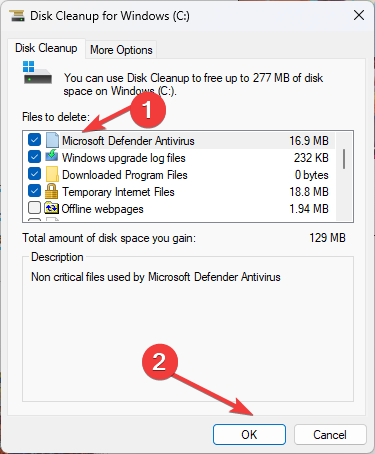
- V dalším okně klikněte na Vymazat soubory.
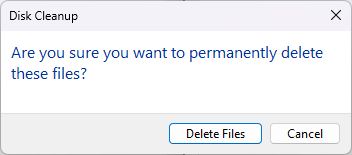
- Chyba NVIDIA GeForce Now 0xc0f1103f: 7 způsobů, jak to vyřešit
- Oprava: 0x8004230f Chyba poskytovatele stínové kopie
- Chyba modré obrazovky Fwpkclnt.sys: 6 způsobů, jak ji opravit
- Windows vs Windows Server: Jak se liší?
- EasyAntiCheat.sys: 7 způsobů, jak opravit tento BSOD
2. Spusťte příkaz Kontrola systémových souborů
- zmáčkni Okna klíč, typ CMDa klikněte Spustit jako administrátor.

- Zadejte následující příkaz a stiskněte Enter:
sfc/scannow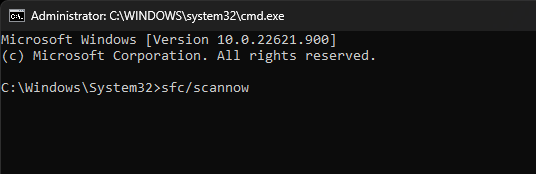
- Po dokončení restartujte počítač.
Pokud vám ruční postup nějak nepomůže, můžete zkusit použít speciální nástroj, jako je Restoro, ke spuštění důkladně prohledejte váš počítač a nahraďte všechny nalezené poškozené prvky zdravými soubory z pravidelně revidovaných databáze.
⇒Získejte Restoro
3. Spusťte příkaz DISM
- zmáčkni Okna klíč, typ CMDa klikněte Spustit jako administrátor.
- Zkopírujte a vložte následující příkaz a stiskněte Enter:
DISM.exe /Online /Cleanup-image /Restorehealth
Takže toto jsou věci, které musíte vědět o procesu browser_broker.exe spuštěném na vašem počítači. Pokud však chcete vědět, zda je proces pravý, můžete také použít správce úloh třetí strany.
Pomohly vám informace o tomto procesu? Dejte nám prosím vědět v sekci komentářů níže.
Stále máte problémy? Opravte je pomocí tohoto nástroje:
SPONZOROVÁNO
Pokud výše uvedené rady váš problém nevyřešily, váš počítač může mít hlubší problémy se systémem Windows. Doporučujeme stažení tohoto nástroje pro opravu počítače (hodnoceno jako skvělé na TrustPilot.com), abyste je mohli snadno řešit. Po instalaci stačí kliknout na Začni skenovat tlačítko a poté stiskněte Opravit vše.